Photoshop入门教程 单改变眼睛的颜色
摘要:在英文频道看到这个给眼睛换个颜色效果,感觉不错,翻译过来跟朋友们分享,适合新手朋友学习,先看下原图和效果图#p#首先,打开图像文件,并且放大...
在英文频道看到这个给眼睛换个颜色效果,感觉不错,翻译过来跟朋友们分享,适合新手朋友学习,先看下原图和效果图


#p#
首先,打开图像文件,并且放大眼睛部位
注:这里有一个很好用的快捷键。按住CTRL按= / +关键放大,或- /—键来缩小
现在,选择画笔工具,选择适合的笔头大小,调整画笔的硬度。我设置的是30%
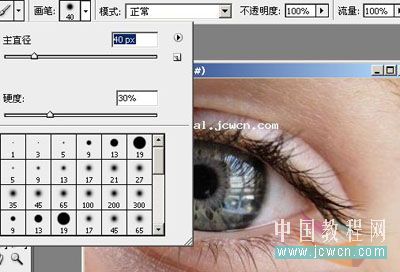
接下来,点击按钮进入快速蒙版,用上一步选择的画笔在眼睛部位涂抹至如图效果
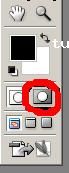

#p#
现在回到标准模式,(快捷键Q)

反选(快捷键SHIFT+CTRL+I)

现在,Ctrl+J复制一层,按Ctrl+B进行色阶调整,注意观察,调整到你喜欢的颜色就可以了。
当然,你也可以通过其它方式来改变眼睛的颜色,大家做做看哦~
【Photoshop入门教程 单改变眼睛的颜色】相关文章:
★ Photoshop新手教程之图案工具和图案画笔的基本定义详解
上一篇:
Photoshop 3d水滴入门教程
